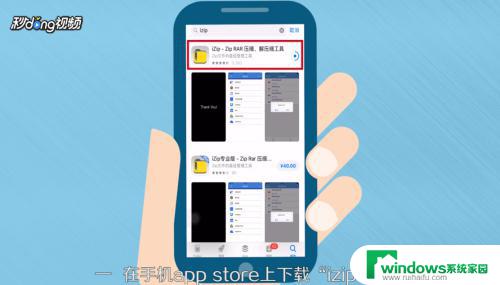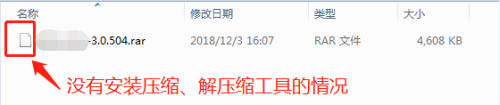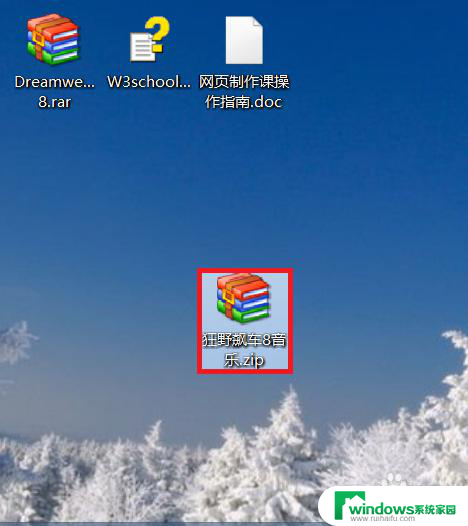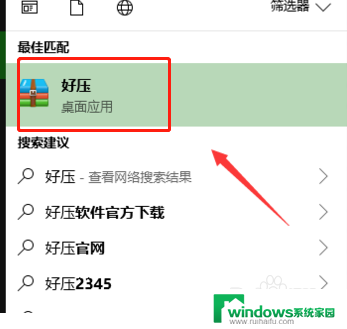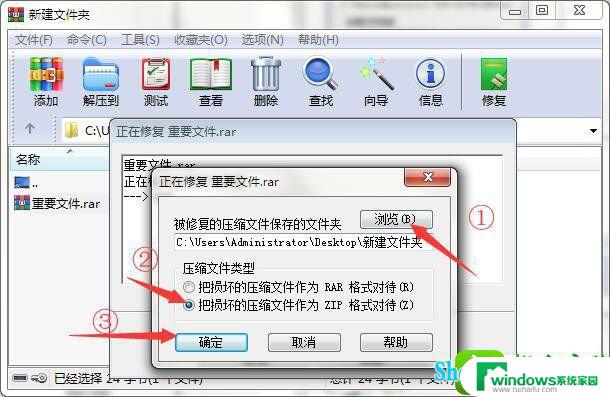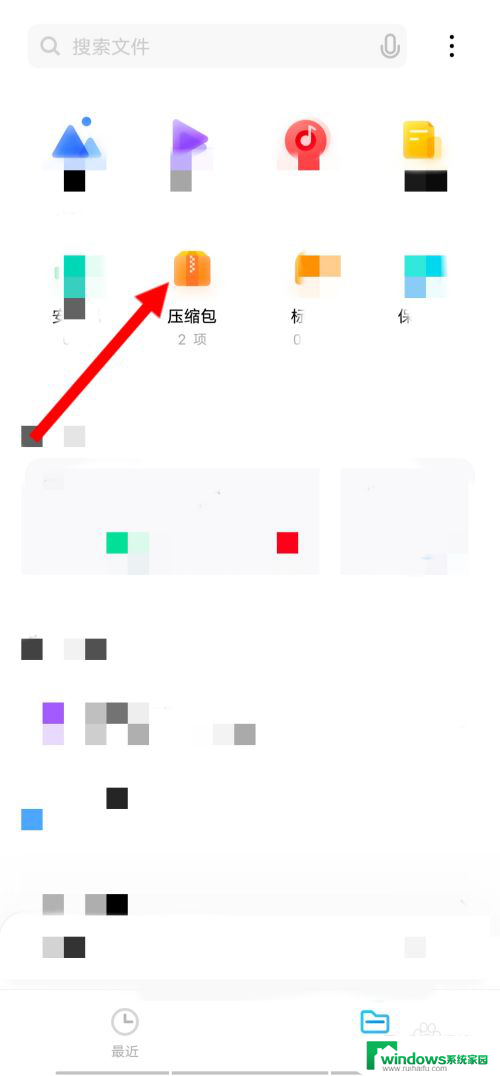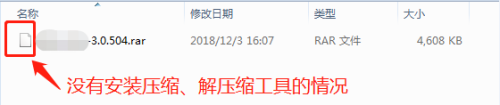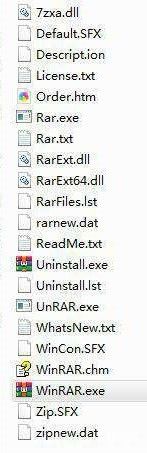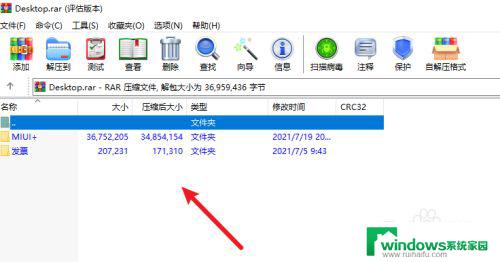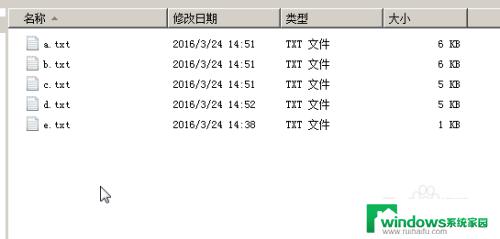苹果手机怎么打开文件压缩包 苹果手机压缩文件打开教程
更新时间:2024-03-03 16:33:34作者:yang
苹果手机作为一款功能强大的智能手机,不仅在日常生活中给我们带来了诸多便利,还能处理各种文件格式,在使用苹果手机的过程中,我们常常会遇到需要解压缩文件的情况。苹果手机怎么打开文件压缩包呢?接下来我们将为大家介绍苹果手机压缩文件打开的具体操作步骤,让您轻松应对各种文件压缩包的解压需求。
方法如下:
1.首先下载好“Documents”软件,在应用商店里可以免费下载。接着找到收到的压缩文件,点击进入,如下图所示。
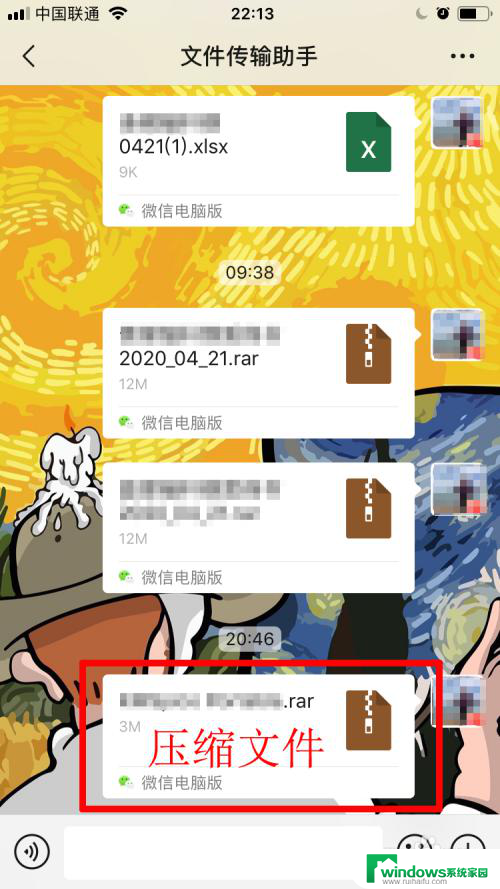
2.然后点击“用其他应用打开”。如下图所示。
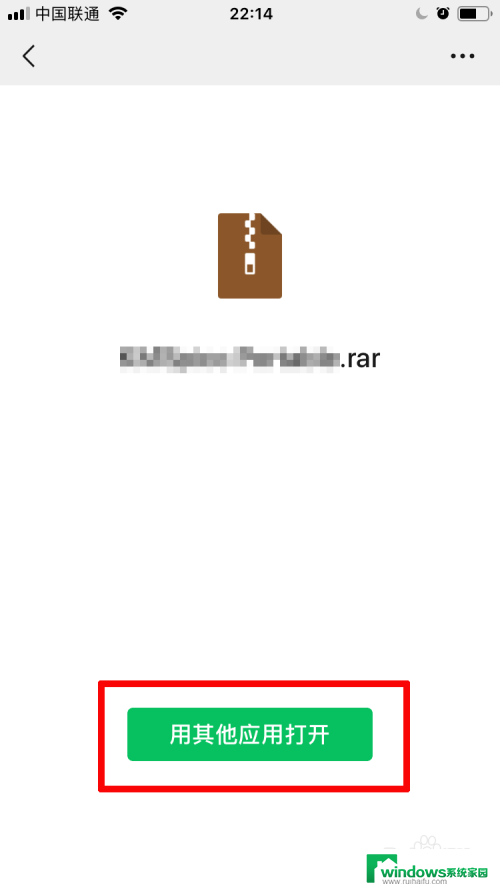
3.在弹出的窗口中选择“拷贝到Documents”。如下图所示。
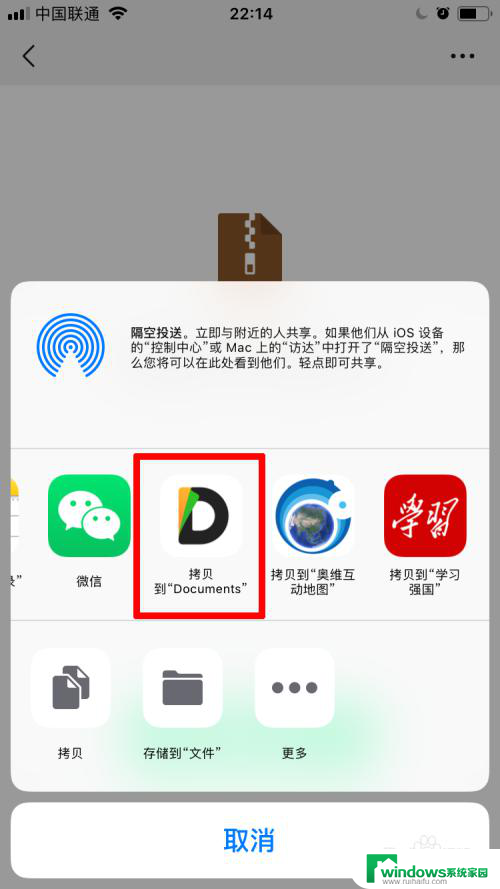
4.接着自动跳转到Documents软件中,点击该压缩文件。如下图所示。
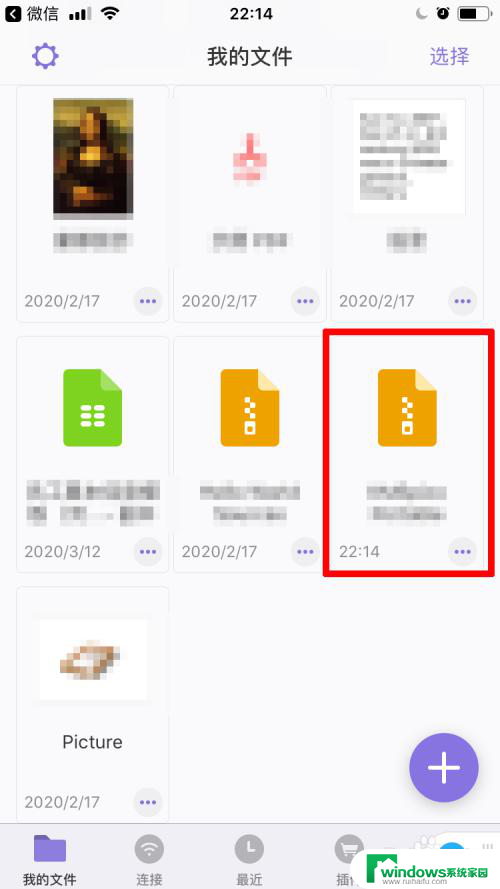
5.可以看到压缩文件正在解压缩中,如下图所示,耐心等待即可。
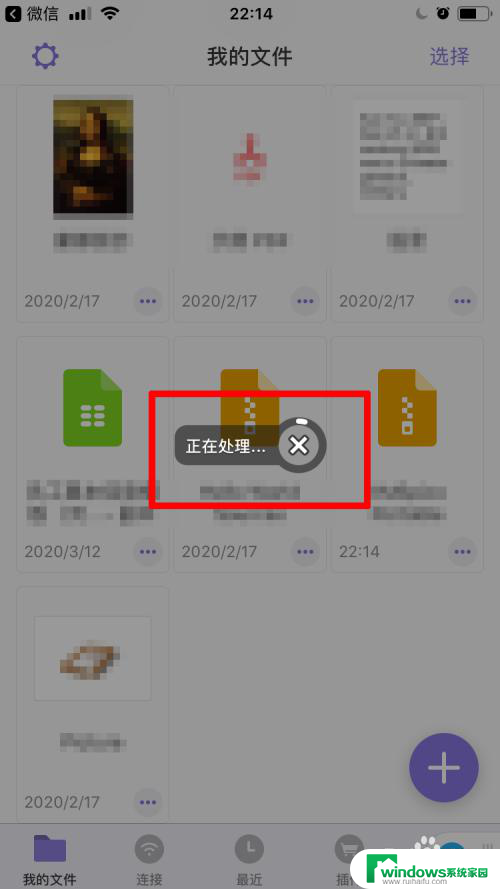
6.解压缩完后,会出现一个和压缩文件名称一样的文件夹,如下图所示。
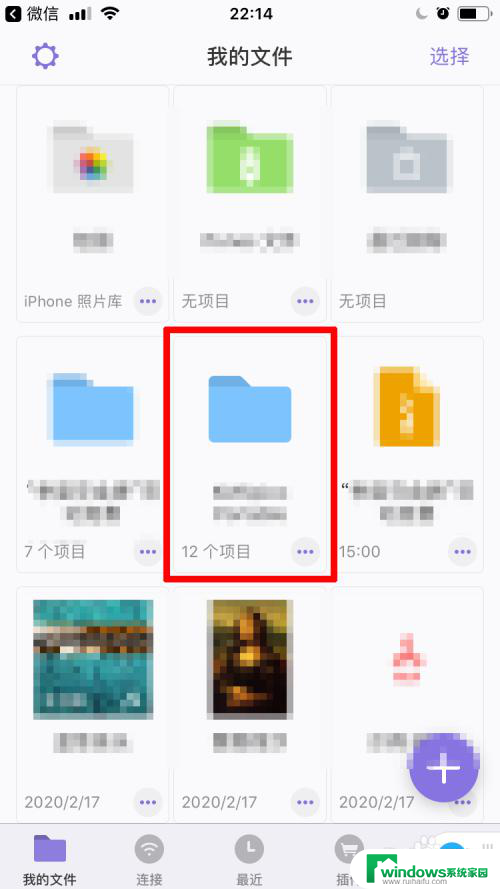
7.点击该文件夹,可以看到压缩文件里的文件都可以正常使用了。如下图所示。
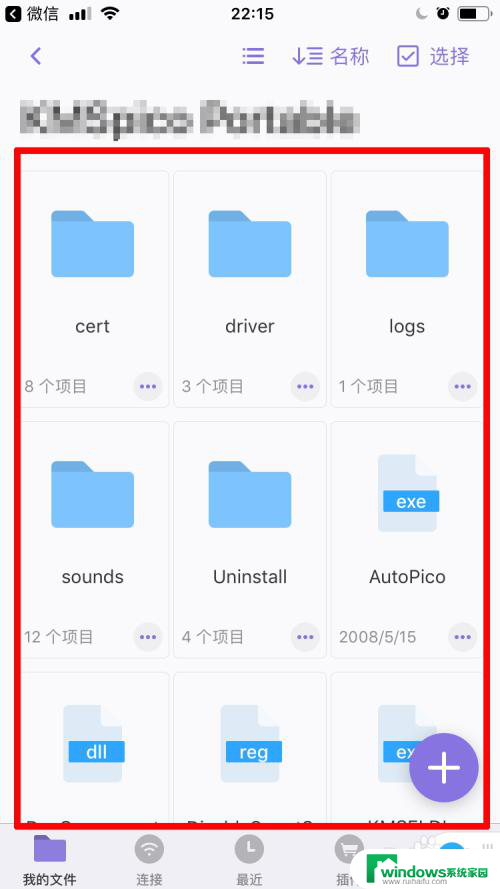
以上是关于如何打开苹果手机文件压缩包的全部内容,如果您遇到了同样的问题,可以参考本文中介绍的步骤进行修复,希望这对大家有所帮助。